- Deceit เป็นเกมที่ได้รับความนิยมมาก แต่ผู้ใช้บางคนได้รายงานปัญหามากมายเกี่ยวกับเกมนี้
- ปัญหาเหล่านี้แตกต่างกันไป ดังนั้นจึงสร้างบทความที่ครอบคลุมประเด็นที่สำคัญที่สุด
- หากต้องการเรียนรู้เพิ่มเติมเกี่ยวกับการแก้ไขซอฟต์แวร์บนพีซีของคุณ โปรดไปที่เว็บไซต์ Software Fix Hub.
- สำหรับผู้ที่สนใจเฉพาะเกมซ่อม โปรดไปที่, ส่วนการเล่นเกม แทน.

- CPU, RAM และตัว จำกัด เครือข่ายพร้อมตัวฆ่าแท็บร้อน
- ผสานรวมกับ Twitch, Discord, Instagram, Twitter และ Messengers โดยตรง
- การควบคุมเสียงในตัวและเพลงที่กำหนดเอง
- ธีมสีที่กำหนดเองโดย Razer Chroma และบังคับให้หน้ามืด
- ฟรี VPN และตัวบล็อกโฆษณา
- ดาวน์โหลด Opera GX
Deceit เป็นเกมยิงมุมมองบุคคลที่หนึ่งที่มีผู้เล่นหลายคนที่จะทดสอบสัญชาตญาณของคุณ ในฐานะผู้เล่น คุณตื่นขึ้นมาในโรงพยาบาลพร้อมกับเสียงที่ไม่คุ้นเคยซึ่งรายล้อมไปด้วยอีกห้าคน
คุณตระหนักว่าหนึ่งในสามของกลุ่มของคุณติดไวรัส คำถามเดียวคือ ใครจะหนี?
Deceit เป็นเกมที่ท้าทายและน่าสนใจ แต่ผู้เล่นรายงานว่าเกมนี้ได้รับผลกระทบจากปัญหาทางเทคนิคต่างๆ ด้วย
โชคดีที่ผู้พัฒนาเกมได้เผยแพร่ a โพสต์ที่มีประโยชน์อธิบายวิธีแก้ไขจุดบกพร่อง Deceit ที่ผู้เล่นอาจพบบ่อยที่สุด
ฉันจะแก้ไขจุดบกพร่อง Deceit บ่อยครั้งได้อย่างไร
Deceit เป็นเกมที่มีผู้เล่นหลายคนที่ไม่เหมือนใคร แต่มีปัญหาร่วมกัน เมื่อพูดถึงปัญหา ต่อไปนี้คือปัญหาทั่วไปที่ผู้ใช้รายงาน:
- ดีเกม eceit ค้าง fps ต่ำ – ตามที่ผู้ใช้กล่าว บางครั้งเกมอาจหยุดนิ่งหรือพบปัญหา fps ในการแก้ไขปัญหานี้ โปรดลบแอปพลิเคชันที่มีปัญหาที่อาจรบกวนเกมออก
- หลอกลวงไม่เปิด สตาร์ทไม่ติด หยุดทำงาน – ผู้ใช้หลายคนรายงานว่าเกมจะไม่เริ่มเลยบนพีซี นี่อาจเป็นปัญหา แต่คุณสามารถแก้ไขได้โดยปิดใช้งานซอฟต์แวร์ป้องกันไวรัส
- การหลอกลวงล้มเหลวในการโหลดโปรไฟล์ – นี่เป็นข้อผิดพลาดทั่วไปอีกประการหนึ่ง และอาจเกิดจากส่วนประกอบที่ขาดหายไปหรือไฟล์เกมที่เสียหาย ตรวจสอบความสมบูรณ์ของไฟล์เกมและติดตั้งส่วนประกอบ DirectX และ Visual C++ และปัญหาควรได้รับการแก้ไข
- เกมหลอกลวงหยุดทำงาน – การขัดข้องอาจเกิดขึ้นได้เนื่องจากแอปพลิเคชันของบุคคลที่สามบางตัว ในการแก้ไขปัญหานี้ โปรดลบแอปพลิเคชันเหล่านั้นออกโดยสมบูรณ์
- การแชทด้วยเสียงหลอกลวงไม่ทำงาน – ปัญหานี้อาจเกิดขึ้นเนื่องจากการกำหนดค่าเสียงหรือไดรเวอร์ของคุณ หากไมโครโฟนของคุณได้รับการกำหนดค่าอย่างถูกต้อง ให้อัปเดตไดรเวอร์เสียงและตรวจสอบว่าสามารถแก้ปัญหาได้หรือไม่
1.ติดตั้งไดรเวอร์ล่าสุด

บางครั้งปัญหาเกี่ยวกับ Deceit และเกมอื่นๆ อาจเกิดขึ้นได้หากไดรเวอร์ของคุณล้าสมัย ปัญหามักเกิดจากไดรเวอร์การ์ดแสดงผล ดังนั้นโปรดอัปเดตก่อน
คุณสามารถดาวน์โหลดไดรเวอร์ที่จำเป็นได้ง่ายๆ โดยไปที่เว็บไซต์ของผู้ผลิตการ์ดกราฟิกและค้นหารุ่นของคุณที่นั่น
อย่างไรก็ตาม บางครั้งไดรเวอร์อื่นๆ อาจทำให้เกิดปัญหานี้ และเพื่อแก้ไข ขอแนะนำให้อัปเดตไดรเวอร์ที่ล้าสมัยอื่นๆ ทั้งหมด
นี่อาจเป็นกระบวนการที่น่าเบื่อหากคุณทำด้วยตนเอง ดังนั้นควรใช้โซลูชันอัตโนมัติ เช่น ซ่อมไดร์เวอร์ซึ่งจะอัปเดตไดรเวอร์ทั้งหมดของคุณโดยอัตโนมัติด้วยการคลิกเพียงครั้งเดียว
โปรแกรมทำงานอัตโนมัติโดยสมบูรณ์ โดยผู้ใช้ต้องการข้อมูลเพียงเล็กน้อย และไลบรารีที่สำรองไว้ช่วยให้มั่นใจได้ว่าไดรเวอร์ของคุณจะเป็นไดรเวอร์ล่าสุดที่มีให้ใช้งานอยู่เสมอ

ซ่อมไดร์เวอร์
หากคุณต้องการให้เกมของคุณทำงานได้อย่างราบรื่น คุณต้องติดตั้งไดรเวอร์ล่าสุด และ DriverFix สามารถช่วยคุณได้
เข้าไปดูในเว็บไซต์
2. ตรวจสอบโปรแกรมป้องกันไวรัสของคุณ

จากข้อมูลของผู้ใช้ สาเหตุที่พบบ่อยที่สุดของปัญหาการหลอกลวงคือซอฟต์แวร์ป้องกันไวรัสของคุณ ในการแก้ไขปัญหา คุณต้องเพิ่มเกมในรายการยกเว้นในโปรแกรมป้องกันไวรัสและอนุญาตให้ผ่านไฟร์วอลล์ของคุณ
หากไม่ได้ผล คุณสามารถลองปิดใช้งานคุณลักษณะแอนตี้ไวรัสบางอย่างหรือปิดใช้งานโปรแกรมป้องกันไวรัสทั้งหมด ในกรณีที่ไม่ได้ผล ตัวเลือกสุดท้ายของคุณคือลบโปรแกรมป้องกันไวรัส
โปรดทราบว่าระบบของคุณจะได้รับการป้องกันด้วย Windows Defender หากคุณลบแอนติไวรัสออก ไม่ต้องกังวล
หากการลบโปรแกรมป้องกันไวรัสช่วยแก้ปัญหาได้ คุณควรพิจารณาเปลี่ยนไปใช้โซลูชันป้องกันไวรัสอื่น
Bitdefender Antivirus Plus มีฟีเจอร์โหมดเกม ดังนั้นมันจะไม่รบกวนเกมของคุณในทางใดทางหนึ่ง และในขณะเดียวกัน มันจะให้การปกป้องที่ดีที่สุดในตลาด ดังนั้นอย่าลืมลองใช้ดู

Bitdefender Antivirus Plus
เล่นหลอกลวงและรับการปกป้องในเวลาเดียวกันด้วยความช่วยเหลือของเครื่องมือแอนตี้ไวรัสอันดับหนึ่งของโลก ซึ่งตอนนี้มี PC Optimizer รวมอยู่ด้วย!
เอามันไปเดี๋ยวนี้
3. ลบแอปพลิเคชันที่มีปัญหา

Automaton ได้รับทราบถึงการขัดข้องที่น่ารำคาญซึ่งส่งผลต่อเกมและกำลังมองหา แก้ไขถาวร permanent. นอกจากนี้ยังมีกรณีที่โปรแกรมของบริษัทอื่นทำให้เกิดการขัดข้อง แอปพลิเคชันภายนอกดังกล่าวที่ทราบว่าทำให้เกิดปัญหาในปัจจุบัน ได้แก่ NVIDIA ShadowPlay และ NVIDIA GameStream.
ในการแก้ไขปัญหานี้ ขอแนะนำให้ลบแอปพลิเคชันที่มีปัญหาออกจากพีซีของคุณ มีหลายวิธีในการทำเช่นนั้น แต่วิธีที่ดีที่สุดคือการใช้ซอฟต์แวร์ถอนการติดตั้ง เช่น IObit Uninstaller 10 Pro. หากคุณไม่คุ้นเคย ซอฟต์แวร์ถอนการติดตั้งจะลบแอปพลิเคชันที่เลือกพร้อมกับไฟล์และรายการรีจิสตรีที่เกี่ยวข้องทั้งหมด
ด้วยการใช้ซอฟต์แวร์ถอนการติดตั้ง คุณจะมั่นใจได้ว่าแอปพลิเคชันจะถูกลบออกจากพีซีของคุณโดยสมบูรณ์ เมื่อคุณลบแอปพลิเคชันที่มีปัญหาออกแล้ว ให้ตรวจสอบว่าปัญหายังคงมีอยู่หรือไม่
⇒ ดาวน์โหลด IObit Uninstaller 10 Pro
Game Fire เป็นบูสเตอร์เกมที่จะกำจัดการค้าง, แล็ก, FPS ต่ำ และปัญหาอื่นๆ ขณะเล่น ดาวน์โหลดเลย (ฟรี) เพื่อประสบการณ์การเล่นเกมที่ดียิ่งขึ้น
4. รีสตาร์ท Steam

บางครั้งปัญหานี้อาจเกิดขึ้นเนื่องจากความผิดพลาดเล็กน้อยกับ อบไอน้ำ. อย่างไรก็ตาม คุณเพียงแค่ต้องรีสตาร์ท Steam เพื่อแก้ไขปัญหานี้
เมื่อ Steam เริ่มการทำงานใหม่ ให้ลองเรียกใช้เกมอีกครั้งและตรวจสอบว่าสามารถแก้ปัญหาได้หรือไม่
5. ติดตั้งโปรแกรมปรับปรุงล่าสุด
- กด คีย์ Windows + I เพื่อเปิด แอพตั้งค่า.
- เมื่อ Settings app เปิดไปที่ อัปเดต & ความปลอดภัย มาตรา.
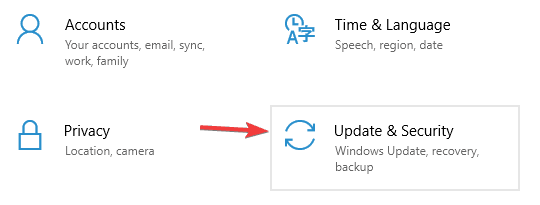
- คลิก ตรวจสอบ fr อัปเดต ปุ่ม.
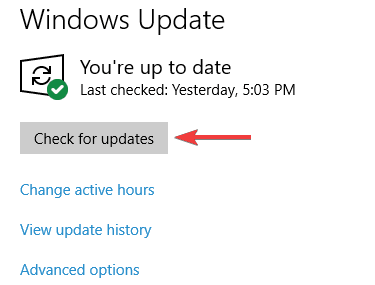
- Windows จะตรวจสอบการอัปเดต หากมีการอัปเดตใดๆ การอัปเดตเหล่านั้นจะถูกดาวน์โหลดในพื้นหลังและติดตั้งทันทีที่คุณรีสตาร์ทพีซี
หากคุณมีปัญหากับเกม Deceit คุณอาจสามารถแก้ปัญหาเหล่านั้นได้ง่ายๆ โดยติดตั้งการอัปเดต Windows ล่าสุด
ตามที่ผู้ใช้ระบุ บางครั้งข้อบกพร่องบางอย่างใน Windows 10 อาจปรากฏขึ้น และเพื่อแก้ไข วิธีที่ดีที่สุดคือติดตั้งการอัปเดต Windows ที่หายไป
เมื่อติดตั้งการอัปเดตล่าสุดแล้ว ให้ตรวจสอบว่าปัญหายังคงมีอยู่หรือไม่
6. ตรวจสอบให้แน่ใจว่าคุณดาวน์โหลดแพตช์ล่าสุด

แม้ว่า Deceit จะมีปัญหาหลายอย่าง แต่นักพัฒนาก็กำลังทำงานอย่างหนักเพื่อแก้ไขปัญหาเหล่านี้ อันที่จริงมีแพตช์หลายตัวที่ปล่อยออกมาเพื่อแก้ไขปัญหาอัตราเฟรมและความเสถียร
ในการแก้ไขปัญหานี้และปัญหาอื่น ๆ โปรดอัปเดตเกมอยู่เสมอ
7. ดาวน์โหลดการอัปเดต Universal C Runtime

หากคุณกำลังใช้งาน Deceit บนคอมพิวเตอร์ที่ใช้ Windows 7, Windows 8 ตรวจสอบให้แน่ใจว่าคุณได้ติดตั้งการอัปเดต Universal C Runtime แล้ว
คุณสามารถ ดาวน์โหลดการอัปเดต จากหน้าสนับสนุนของ Microsoft
8. แก้ไขไฟล์ game.cfg

ตามที่ผู้ใช้ระบุว่าเกมบังคับให้ใช้ความละเอียด 1920 × 1080 โดยไม่คำนึงถึงความละเอียดในการแสดงผลปัจจุบัน นี่อาจเป็นปัญหาใหญ่สำหรับผู้ใช้บางคน และเพื่อแก้ไข คุณต้องเปลี่ยนสองสามบรรทัดในไฟล์ game.cfg
ซึ่งค่อนข้างง่าย และคุณสามารถทำตามขั้นตอนเหล่านี้ได้:
- ไปที่ไดเร็กทอรีนี้:
C: UsersYour_usernameเกมที่บันทึกไว้หลอกลวง
- ค้นหา game.cfg ไฟล์และเปิดด้วย แผ่นจดบันทึก.
- ตอนนี้ค้นหา r_ความสูง และ r_ความกว้าง ค่าและเปลี่ยนเป็นความละเอียดปัจจุบันของคุณตามลำดับ
หลังจากทำเช่นนั้น บันทึกการเปลี่ยนแปลงและเกมจะถูกบังคับให้เริ่มใช้ความละเอียดที่คุณระบุ
9. ตรวจสอบความสมบูรณ์ของไฟล์เกม
- เปิด อบไอน้ำ
- ไปที่ .ของคุณ ห้องสมุด และค้นหา หลอกลวง
- คลิกขวาและเลือก คุณสมบัติ จากเมนู
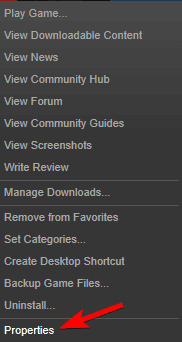
- ไปที่ ไฟล์ในเครื่อง แท็บและคลิก ตรวจสอบความสมบูรณ์ของไฟล์เกม ปุ่ม.
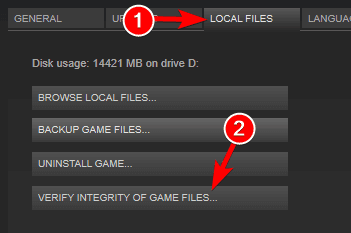
- กระบวนการตรวจสอบจะเริ่มขึ้น
- การดำเนินการนี้อาจใช้เวลาประมาณ 15 นาที ดังนั้นอย่าขัดจังหวะ
- เมื่อกระบวนการเสร็จสิ้น ให้ลองเริ่มเกมอีกครั้ง
หากคุณมีปัญหาใดๆ กับเกม นั่นอาจเป็นเพราะไฟล์เกมเสียหาย
10. ตรวจสอบให้แน่ใจว่าคุณได้ติดตั้งส่วนประกอบที่จำเป็นแล้ว

บางครั้ง Deceit จะทำงานไม่ถูกต้องบนพีซีของคุณ เว้นแต่คุณจะติดตั้งส่วนประกอบที่จำเป็น
ซึ่งมักจะเป็น Visual C++ Redistributables และ DirectX. คุณสามารถหาส่วนประกอบที่จำเป็นได้ในไดเร็กทอรีการติดตั้งของเกม
เพียงค้นหาไดเร็กทอรี vcredist และ directX และเรียกใช้ไฟล์การติดตั้งทั้งหมดจากไดเร็กทอรีเหล่านี้
หรือคุณสามารถดาวน์โหลดส่วนประกอบที่จำเป็นได้ฟรีจากเว็บไซต์ของ Microsoft
11. ใช้การ์ดจอเฉพาะ

ตามที่ผู้ใช้ระบุ พวกเขาพบปัญหาต่างๆ ใน Deceit และปัญหาดูเหมือนจะเกี่ยวข้องกับกราฟิกการ์ดของคุณ ผู้ใช้หลายคนมีทั้งแบบบูรณาการและ บนกราฟิกเฉพาะและบางครั้งอาจนำไปสู่ปัญหาต่างๆ
ในการแก้ไขปัญหา คุณต้องเปิดแผงควบคุมการ์ดแสดงผลและตั้งค่าการ์ดแสดงผลเฉพาะของคุณเป็นกราฟิกเริ่มต้น หรือคุณสามารถไปที่ ไบออส และปิดกราฟิกในตัวของคุณ เมื่อทำเช่นนั้น คุณจะบังคับให้ระบบของคุณใช้เฉพาะกราฟิกเฉพาะเท่านั้น
Deceit เป็นเกมที่ไม่เหมือนใคร แต่ประสบปัญหาต่าง ๆ อย่างไรก็ตาม เราหวังว่าคุณจะสามารถแก้ไขปัญหาเหล่านี้ได้โดยใช้วิธีแก้ไขปัญหาของเรา


